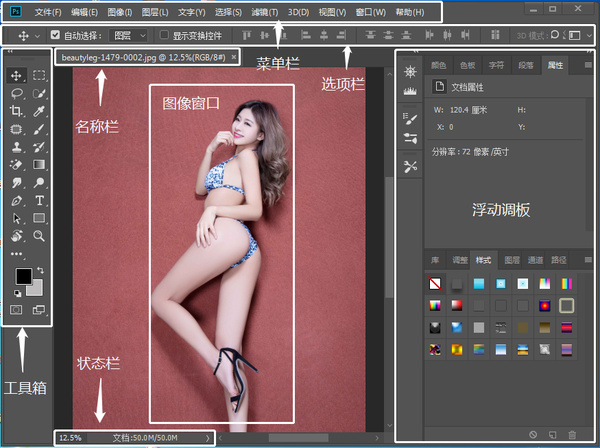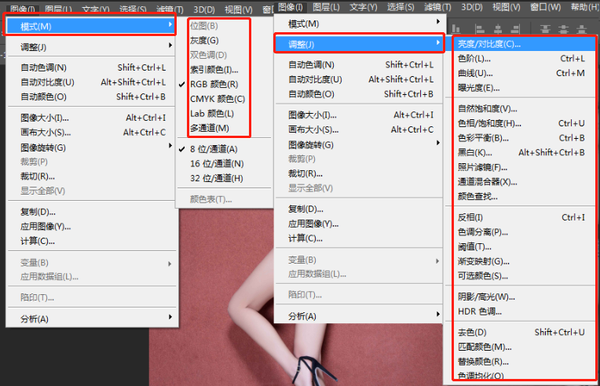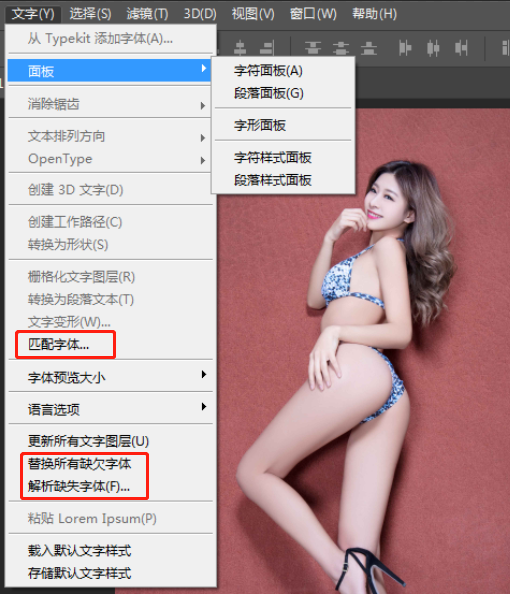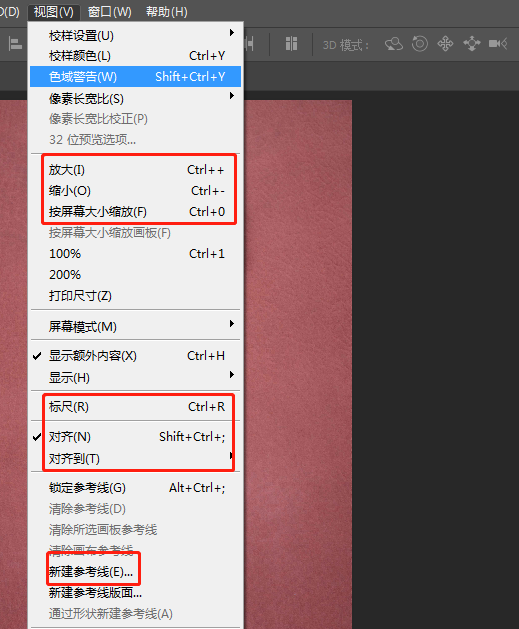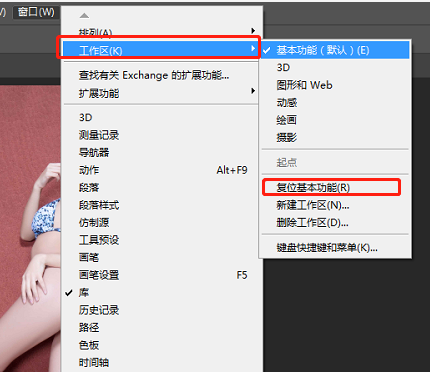ps基础知识点总结(ps基础知识笔记整理)
身边有很多人都在学PS,然而软件中最基本的工具在哪个菜单内都不懂的却比比皆是。
其实PS界面跟很多软件都差不多,所已基本按键和交互操作都会很容易理解。
Photoshop的界面主要是由“名称栏、菜单栏、选项栏、工具箱、图像窗口、浮动版面、状态栏”等窗口组成。
PS CC 2018界面
一、名称栏:
PS CC 2018 名称栏
1、名称栏作用:显示当前图像所命名的名称、图像的格式、图像的放大比例以及图像的色彩模式。
二、菜单栏:
PS CC 2018 菜单栏
1、菜单栏:由文件、图像、图层、文字、选择、滤镜、3D、视图、窗口、帮助等10个菜单而组成。
1)、文件菜单:
PS CC 2018 文件菜单
如图所示:它包含新建、打开、储存、储存为、打印等重要的命令。
2)、编辑菜单:
PS CC 2018 编辑菜单
如图所示:它包含还原、剪切、拷贝、粘贴、自由变换、填充、描边、定义图案、定义画笔预设等重要命令。
3)、图像菜单:
PS CC 2018 图像菜单
如图所示:它包含调整和模式等很重要命令,模式菜单下,我们可以更改图层的色彩模式和位数通道。在调整菜单下,我们可以,调整色彩平衡、亮度、对比度、中间色调和阴影区等等。
4)、图层菜单:
PS CC 2018 图层菜单
如图所示:图层包含了很多重要的命令,“图层”也是学习ps很重要的一块,下期会详细专门介绍图层。
5)、文字菜单:
PS CC 2018 文字
在文字菜单中,比较重要的要属字体设计时用到的转化为形状,创建工作路径、文字变形等。匹配字体和替换欠字体也是实用工具之一。
6)、选择菜单:
PS CC 2018 选择菜单
如图所示,它包含取消选择、重新选择、扩大选区、反选、修改、变换选区、保存选区、载入选区等命令。
7)、滤镜菜单:
PS CC 2018 滤镜菜单
如图所示,Camera Raw滤镜 、模糊、扭曲、风格化、液化、增加光照效果和增加杂色等等,这些都会是以后我们最常用效果,比如:摄影后期的图片处理以及画面颜色的调整多多少少都会用到滤镜工具。
8)、3D菜单:
PS CC 2018 3D菜单
9)、视图菜单:
PS CC 2018 视图菜单
如图所示:它包含放大、缩小、屏幕模式、标尺、满画布显示、预览、色域警告等命令。其中新建参考线、标尺、放大缩小最为常用。
10)、窗口菜单:
PS CC 2018 窗口菜单
如图所示:这个菜单主要的作用就是ps界面的布局,你想要界面显示哪些板块,就在命令前面打对勾即可。
其中:字符、颜色、属性、图层、通道、历史记录、路径较为常用,也是大部分人都会勾选的版块。
11)、帮助菜单:
PS CC 2018 帮助菜单
如图所示:这个菜单看看就好,基本用不到,
三、选项栏:
PS CC 2018 选项栏
如图所示:选项栏,选择不同的工具,工具选项栏上的设置项也将会有相对应不同的参数。所以选项栏的作用就是配合工具栏中的工具,做出相应的参数和画面的调整。
四、工具箱栏:
PS CC 2018 工具箱
1)、如图所示,工具箱包括矩形选框 、移动、套索 、魔棒、裁切、吸管、污点修复画笔、画笔、图章、历史记录画笔、橡皮擦、渐变、模糊、减淡、 钢笔、文字、路径选择、矩形 、抓手、缩放等工具。
2)、其中大部分工具都有其叠加工具,如图所示:选框工具中就包含了矩形选框、椭圆选框、单行选框、单列选框工具。
PS CC 2018 选区
3)、用鼠标在该工具中右击,便可显示该工具中叠加的其它工具。
4)、工具箱快捷键:
移动工具【V】 选区工具【M】 套索工具【L】 快速选择工具【W】 裁剪工具【C】 吸管工具【I】 修补工具【J】 画笔工具【B】 仿制图章工具【S】 历史记录画笔工具【Y】 橡皮擦工具【E】 渐变工具【G】 减淡工具【O】 钢笔工具【P】 文字工具【T】 移动工具【V】 路径选择工具【A】 矩形工具【U】 选转视觉工具【R】 缩放工具【Z】
当工具中有叠加工具时:按住shift 该工具的快捷键字母,即可来回切换隐藏在该工具下的叠加工具,
当你发现使用不了你的快捷键时,一般是启用了中文输入法,当你关闭中文输入法后即可正常使用,
五、浮动调板工具栏:
PS CC 2018 浮动调板
1)、如上图:调板即我们可以很方便的选择颜色、色板、样、图层、通道、路径等详细命令。
2)、直接拖拽调板标签即可移动调板的位置。
3)、复原初始调板位置:“窗口--工作区--复位基本功能”
PS CC 2018 工作区
4)、显示和隐藏调板:shift tab。
六、状态栏:
PS CC 2018 状态栏
1)、如图所示:状态栏包含:图像显示比例、文件大小、浮动菜单按钮等。
2)、当保存较大文件时,状态栏还会显示保存进度。